PPT多个对象对齐小技巧
发表于:2025-11-04 作者:下载之友
编辑最后更新 2025年11月04日,我们在制作一张幻灯片的时候,常常要在其中插入如图片、图形、文本框等多个对象,是不是看上去参差不齐呢?那么,如何让它们排列得整整齐齐呢?解决方法:在PPT 2002中,先执行"视图→工具栏→绘图"命令,
我们在制作一张幻灯片的时候,常常要在其中插入如图片、图形、文本框等多个对象,是不是看上去参差不齐呢?那么,如何让它们排列得整整齐齐呢?
解决方法:在PPT 2002中,先执行"视图→工具栏→绘图"命令,展开"绘图"工具栏(参见图一),然后同时选中多个需要对齐的对象(参见图一),按"绘图"工具栏上"绘图(R)"按钮,在随后弹出一快捷菜单(参见图一)中,展开"对齐或分布"级联菜单,选中其中一种对齐方式(如"右对齐")即可。
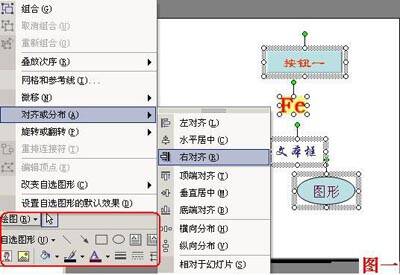
图一
小技巧:①用此种方法设置的对齐方式,其实是多个对象向其中一个对象"看齐",如上例中,我们选定了"右对齐"选项后,其余三个对象即刻向"最右边"一个对象("文本框")"看齐"了(如图二)。
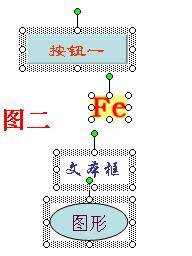
图二
②按住鼠标左键,在幻灯片中多个对象外围拖拉出一个虚线框,即可同时选中虚线框所包围的对象。
③按住Shift键,然后用鼠标分别点击对象,也可以同时选中被点击的多个对象(这些对象可以不是连续的)。
2022-05-10 02:15:18


